现在很多时候我们都需要用到问卷,为了方便,问卷星就是一个非常方便的制作问卷的软件,不过制作好之后该怎么把问卷导出成word文档呢,现在就一起来看看问卷星转换成word文档的方法吧。
问卷星怎么转换成word文档
1、打开问卷星之后点击“创建问卷”
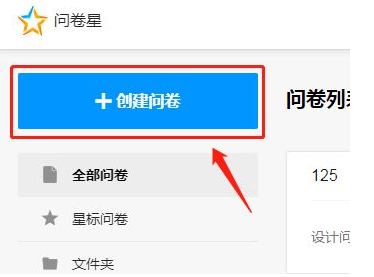
2、按照你的要求选择类别,我们这里选择“调查”,
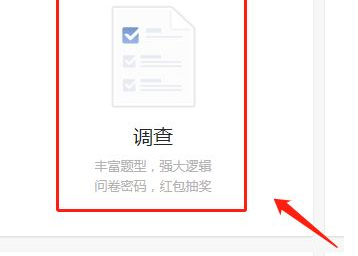
3、输入完成之后,我们点击“完成编辑”就可以。
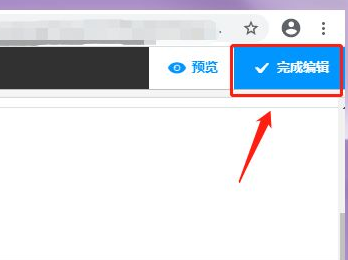
4、完成编辑之后,下方可以看到“导出问卷到word”

5、这里我们点击“保存为word文档“就可以了。
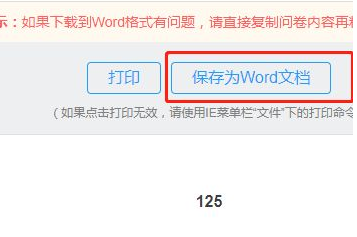
6、这里点击下载后就可以看到word文档了。
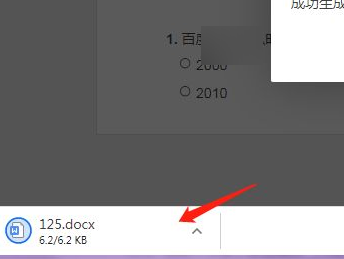
现在很多时候我们都需要用到问卷,为了方便,问卷星就是一个非常方便的制作问卷的软件,不过制作好之后该怎么把问卷导出成word文档呢,现在就一起来看看问卷星转换成word文档的方法吧。
1、打开问卷星之后点击“创建问卷”
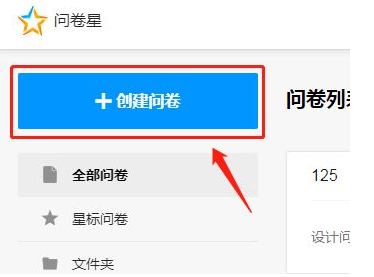
2、按照你的要求选择类别,我们这里选择“调查”,
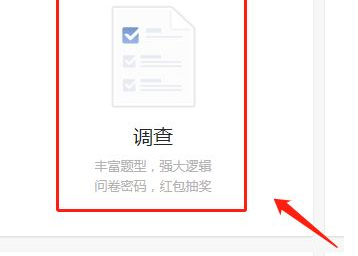
3、输入完成之后,我们点击“完成编辑”就可以。
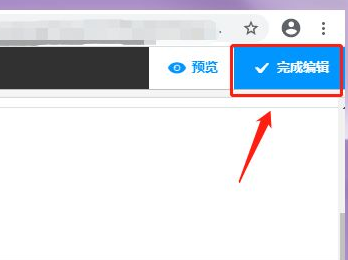
4、完成编辑之后,下方可以看到“导出问卷到word”

5、这里我们点击“保存为word文档“就可以了。
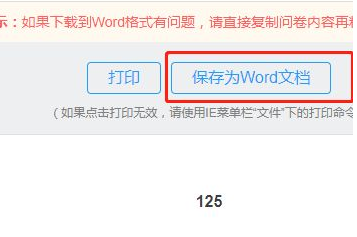
6、这里点击下载后就可以看到word文档了。
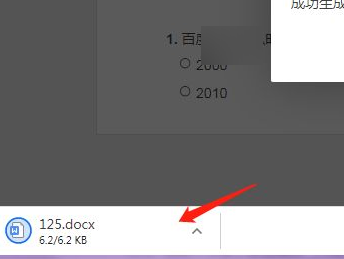
最新教程
更多猜你喜欢
更多